Tắt tính năng khởi động cùng Windows của Yahoo
Một số ứng dụng sau khi cài đặt mặc định được thiết lập khởi động cùng Windows. Nếu bạn thường xuyên sử dụng phần mềm đó thì sẽ đỡ mất công tìm kiếm và mở lên mỗi khi sử dụng, nhưng có quá nhiều phần mềm như vậy sẽ khiến hệ thống khởi động chậm hơn do phải load các ứng dụng tự khởi động cùng.
Vậy phải làm thế nào để khắc phục được tình trạng này? Cách đây không lâu chúng tôi đã từng hướng dẫn các bạn cách tắt tính năng khởi động cùng Windows của Internet Download Manager và hôm nay bạn cũng làm được điều đó với phần mềm chat nổi tiếng Yahoo.
Mời bạn tham khảo bài hướng dẫn tắt tính năng khởi động cùng Windows của Yahoo để rút ngắn thời gian khởi động cho máy tính của mình:
>>> Tải Yahoo Messenger miễn phí tại đây.
Bước 1: Mở Yahoo lên và đăng nhập vào tài khoản của mình. Trên giao diện chính của chương trình nhấn vào Messenger, chọn Preferences (hoặc sử dụng tổ hợp phím Ctrl + Shift + P).
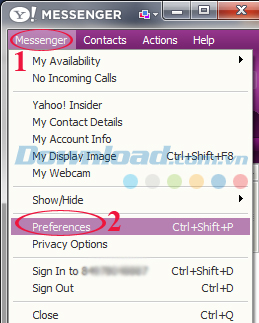
Bước 2: Cửa sổ Yahoo! Messenger Preferences xuất hiện, trong mục Category chọn thẻ General, sau đó nhìn sang phía bên phải màn hình bỏ tích chọn ở ô Automatically start Yahoo! Messenger của mục When I start up my computer và nhấn OK để lưu lại thiết lập.
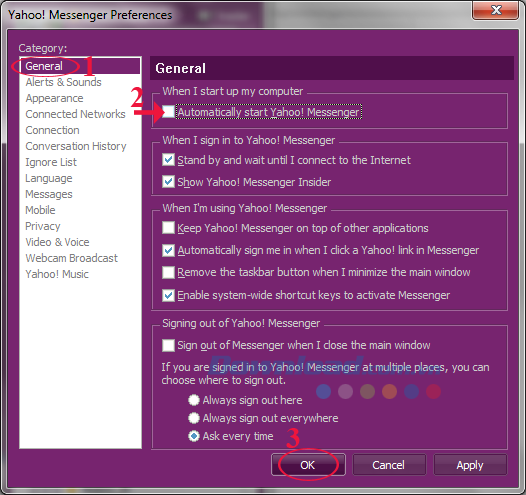
Vậy là chỉ với 2 bước bạn đã loại bỏ chế độ khởi động cùng Windows của Yahoo rồi! Rất đơn giản phải không các bạn?
Ngoài ra, bạn có thể tham khảo thêm cách chat nhiều nick trên một máy tính, tạo nhóm chat, tạo nick ảo... để sử dụng Yahoo hiệu quả hơn. Và sử dụng QQ International, OLA Chat... để chat và chia sẻ hình ảnh miễn phí.
Bạn có thể tham khảo thêm hướng dẫn trong đoạn video sau:
Chúc các bạn thực hiện thành công!
Theo Nghị định 147/2024/ND-CP, bạn cần xác thực tài khoản trước khi sử dụng tính năng này. Chúng tôi sẽ gửi mã xác thực qua SMS hoặc Zalo tới số điện thoại mà bạn nhập dưới đây:
Có thể bạn quan tâm
-

Hướng dẫn cài đặt và sử dụng Dropbox để sao lưu dữ liệu
-

Cách cài đặt và chơi Dream League Soccer trên máy tính
-

Hướng dẫn cài đặt ứng dụng trên Mac
-

Cách đăng xuất Facebook Messenger nhanh chóng trên nhiều thiết bị
-

Học PowerPoint - Bài 5: Cách sử dụng theme cho slide PowerPoint
-

Cách sử dụng tính năng gõ tắt trên Unikey
-

Cách chèn công thức Toán học trên Word 2016
-

Hướng dẫn tạo vật thể 3D bằng Adobe Illustrator
-

2 cách tự động tắt máy tính không cần cài đặt phần mềm
-

Chỉnh sửa và định dạng văn bản Word





